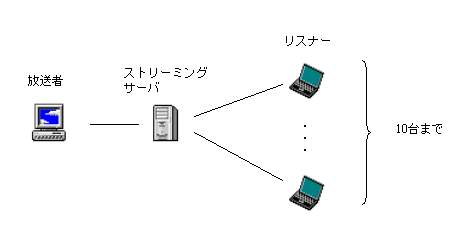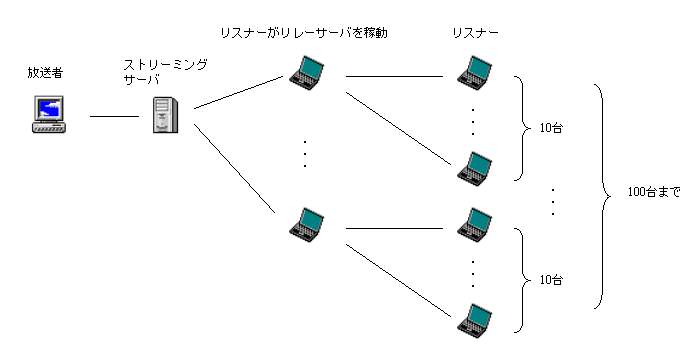分散型ネットラジオのすすめ
■ 分散型ネットラジオってなに?
通常のネットラジオでは、ストリーミングサーバにリスナーが直接接続します。
仮に400Kbpsの上り回線容量を利用でき、40Kbpsで放送したとすると10台までしか接続できません。
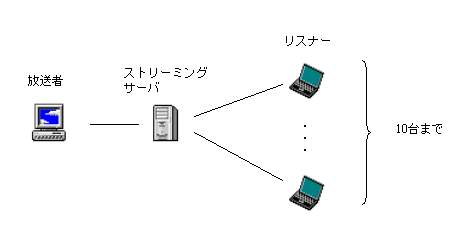
分散型ネットラジオでは、リスナーが「リレーサーバ」を立ち上げます。
リレーサーバには、別のリスナーが接続できます。
仮に各ユーザーが400Kbpsの上り回線容量を利用できたとすると、100台まで接続できるようになります。
末端のユーザーがリレーサーバを立ち上げてさらにリレーすることもできるので、理論上無限に接続可能です。
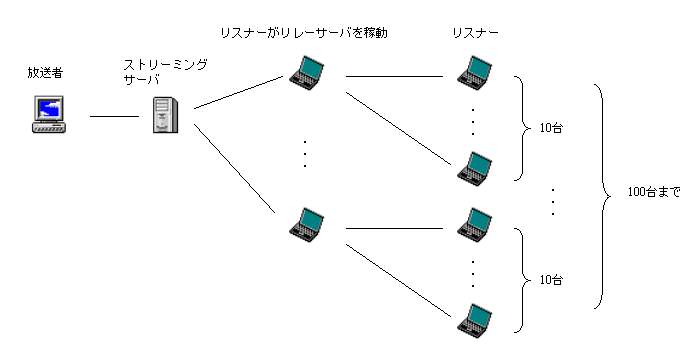
■ 分散型ネットラジオの利点と欠点
利点:
リスナーがリレーサーバを立ち上げて、そこにほかのユーザーがぶら下がる形をとることで、
回線負荷を分散し、回線容量によるリスナー数の制限をなくします。
欠点:
リスナーがどのサーバに接続すればいいか分かりにくくなります。
正確なリスナー数の把握が困難になります。
■ リレーサーバの立て方
SHOUTcast
DNASを立ち上げたことのある人は、RelayPortとRelayServerを設定すればいいです。
通常のストリーミングサーバとの違いはそこだけです。
1.SHOUTcast
server(DNAS)をインストールします
SHOUTcastのサイトから入手しましょう。
ウインドウズユーザーなら「SHOUTcast
WIN32 Console/GUI server」をダウンロードしてインストールします。
2.SHOUTcast DNAS
configuration
file(sc_serv.ini)を修正します
MaxUserは、リレーサーバに接続できるユーザー数です。回線容量に応じて設定します。
使用する上り回線容量÷40Mbpsで計算すればだいたいいい感じの数字がでます。
まだいろいろ試してないので分からないですが、上り1MbpsのADSLなら「10」くらいがいいんじゃないでしょうか。
Passwordはテキトウなランダムなものに変えておきましょう。
PortBaseは、ほかのユーザーがリレーサーバに接続するときに使用するポートです。デフォの8000のままでOKです。
RelayPortとRelayServerは重要です。ここで、放送を流している元のストリーミングサーバを指定しましょう。
RelayPortでポートを、RelayServerでIPアドレスを指定します。IPアドレスでなくホスト名でもOKのようです。
細かいところでは、PublicServerをneverにしとくと、放送者の設定に関係なくyp.shoutcast.comに
接続されなくなって精神的です。
3.SHOUTcast
DNASを起動します
イベントログに
[source] relay host gave success (ICY 200
OK)
[source] relay from xxx.xxx.xxx.xxx
established.
など表示されればリレーがうまくいっています。
4.自分のWinampで接続して聴こう
ここまででリレーサーバの起動は終わってますので、後はWinampでリレーサーバに接続しましょう。
自分が聴くのに、放送を流している元のストリーミングサーバに接続してはいけません。意味がないです。無駄です。
ちゃんと自分の立ち上げたリレーサーバにローカルで接続しましょう。
Winampでの接続先を「localhost:8000」にすればOKです。
5.ルータ上でポートをあける
多くのADSLユーザーはルータを使っていることでしょう。
そのままでは、外部からほかのユーザーがリレーサーバに接続できません。
PortBaseで指定したポートを開放しましょう。デフォルトでは8000です。
面倒ならバーチャルコンピュータ機能とかDMZ機能とかを使ってしまいましょう。セキュリティがゆるゆるになるけど。
6.自分のIPアドレスとポートを告知します
せっかくリレーサーバを立ち上げても、人に教えないことには意味がありません。
自分のIPアドレスと、リレーサーバ用のポート(PortBase)を公開し、ほかのユーザーが接続できるようにしましょう。
これで、リレーサーバの立ち上げは完了です。リレーサーバを立ち上げたところで、個人には何のメリットもないです。
ただし、ラジオを聴くことができるユーザーがそれだけ増えるということです。
■ ちょっと応用編
元のストリーミングサーバは、設定ファイル上で指定することになりますが、毎回変わっては不便極まりないです。
また、リレーサーバのIPアドレスを毎回告知するのも面倒です。
そこで、グローバルIPアドレスにホスト名が付与できるダイナミックDNSサービスを利用しましょう。
細かい説明は面倒なので、DiCE for
Windowsのサイトでも見てください。
ホ−ムへもどる